
Cách kết nối 2 tai AirPods cùng lúc với iPhone 14, iPad,..
- Người viết: Yến Nhi lúc
- Thủ thuật
- - 0 Bình luận
Là người dùng iPhone và đang sở hữu những mẫu tai nghe không dây của Apple như AirPods Pro, AirPods gen 3, AirPods gen 2 hoặc tai nghe Powerbeats thì bạn nhất định không thể bỏ lỡ tính năng Chia sẻ âm thanh tuyệt vời sau đây.
Tính năng Chia sẻ âm thanh là gì?
Chia sẻ âm thanh là tính năng đặc biệt trên iPhone, iPad, iPod touch hoặc Apple TV 4K. Khi đeo AirPods bạn có thể chia sẻ âm nhạc bạn đang nghe với một người khác cũng đang đeo AirPods hoặc tai nghe Beats tương thích được hỗ trợ. Nói cách khác với tính năng Chia sẻ âm thanh, chúng ta có thể nghe âm thanh từ 2 cặp AirPods khác nhau trên cùng 1 thiết bị như iPhone hoặc iPad. Nhờ tính năng mới này mà người dùng Apple giờ đây không cần sử dụng bộ chia tai nghe (headphone splitter) để chia sẻ nhạc giữa hai hay nhiều người.
Điều kiện để kết nối và sử dụng 2 AirPods cùng lúc
Hiện tại tính năng Chia sẻ âm thanh này chỉ hoạt động trên 1 số thiết bị như:
- Các mẫu iPhone 14 Pro Max, iPhone 14 Pro, iPhone 14, iPhone 14 Plus, iPhone 13, iPhone 12, iPhone 11,… (từ iPhone 8 trở về sau)
- iPad Pro: iPad Pro 10.5 inch, iPad Pro 11 inch, iPad Pro 12.9 inch
- iPad Air: iPad Air 5, iPad Air 4,… (từ iPad Air 3 trở về sau)
- iPad mini: iPad mini 6,… (từ iPad mini 5 trở về sau)
- iPad: iPad gen 9, iPad gen 8,… (từ iPad gen 7 trở về sau)
- iPod touch gen 7
- Apple TV 4K

- AirPods 2
- AirPods 3
- AirPods Pro
- AirPods Max
- Powerbeats Pro
- Powerbeats 3
- Solo Pro
- Beats Solo 3
- Beats Studio 3
- Beats X

Hướng dẫn kết nối và sử dụng 2 AirPods trên cùng 1 thiết bị iPhone/iPad/iPod
Bước 1: Kết nối AirPods thứ nhất của bạn với thiết bị iPhone/iPod/iPad.
Bước 2: Mở Trung tâm điều khiển -> chọn vào biểu tượng AirPlay. Bên dưới AirPods thứ nhất nhấn vào mục Chia sẻ âm thanh.
Bước 3: Đưa chiếc AirPods thứ 2 hoặc tai nghe khác lại gần iPhone để máy phát hiện và bạn làm theo các bước hiển thị trên màn hình để kết nối tai nghe thứ 2.

- AirPods và AirPods Pro: đưa lại gần iPhone hoặc iPad trong khi tai nghe vẫn nằm trong hộp sạc và mở nắp. Sau đó chỉ cần nhấn nút phía sau hộp sạc.
- Beats Studio 3 và Solo 3: nhấn giữ nút nguồn trên tai nghe vài giây trong khi đưa thiết bị lại gần iPhone/iPad.
- Các loại tai nghe không dây khác: di chuyển lại gần thiết bị nguồn và chuyển chúng sang chế độ ghép đôi.

Bước 4: Kết nối thành công, thông tin tai nghe thứ 2 sẽ hiển thị trên màn hình. Lúc này bạn có thể tận hưởng âm thanh trên cả 2 mẫu tai nghe rồi. Bạn có thể tự điều chỉnh âm lượng cho từng cặp tai nghe trong trình AirPlay hoặc nhấn vào phần điều chỉnh âm lượng tại Trung tâm điều khiển.

Bước 5: Nếu không còn muốn chia sẻ nữa, bạn chỉ cần mở AirPlay lên và bỏ chọn dấu tick tại tai nghe cần ngắt kết nối là xong.


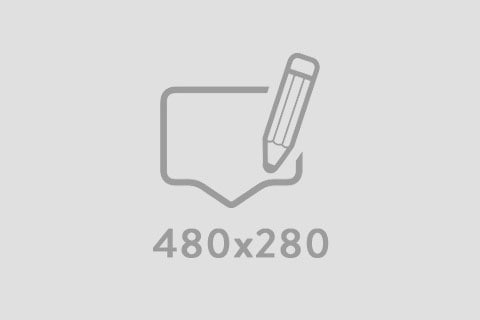




Viết bình luận
Bình luận